
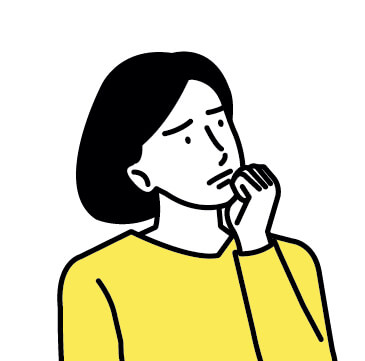
- 管理者って何ができるの?
- いろんなところで表示されてて区別がつかない
こんなお悩みはないでしょうか。
この記事ではLステップの管理者とは何か、管理者だけができる操作も一緒に解説しますので、ぜひ参考にしてみてください。
Lステップの管理者とは
Lステップの管理者とは、アカウントにログインできるユーザーのスタッフ権限の一つで、全ての操作が可能です。
副管理者も全ての操作が可能ですが、管理者のみが行える操作もあります。
管理者は1ユーザーのみで、削除はできません。
また、Lステップの管理者とLINE公式アカウントの管理者は別物であり、LINE Developersの管理者とも別物です。
混乱しがちな部分なので、しっかり確認しましょう。
管理者情報とは
管理者情報とは、カレンダー予約機能の友だち予約画面にて、店舗名(管理者名)や住所・電話番号等、予約の受付元の情報を確認できる項目です。

管理者情報の編集は、管理者以外の「副管理者」「運用者」でも編集が可能です。「一般」はカレンダー予約が利用可能であれば、編集ができます。
友だちがタップすると、設定した管理者情報を閲覧することができます。
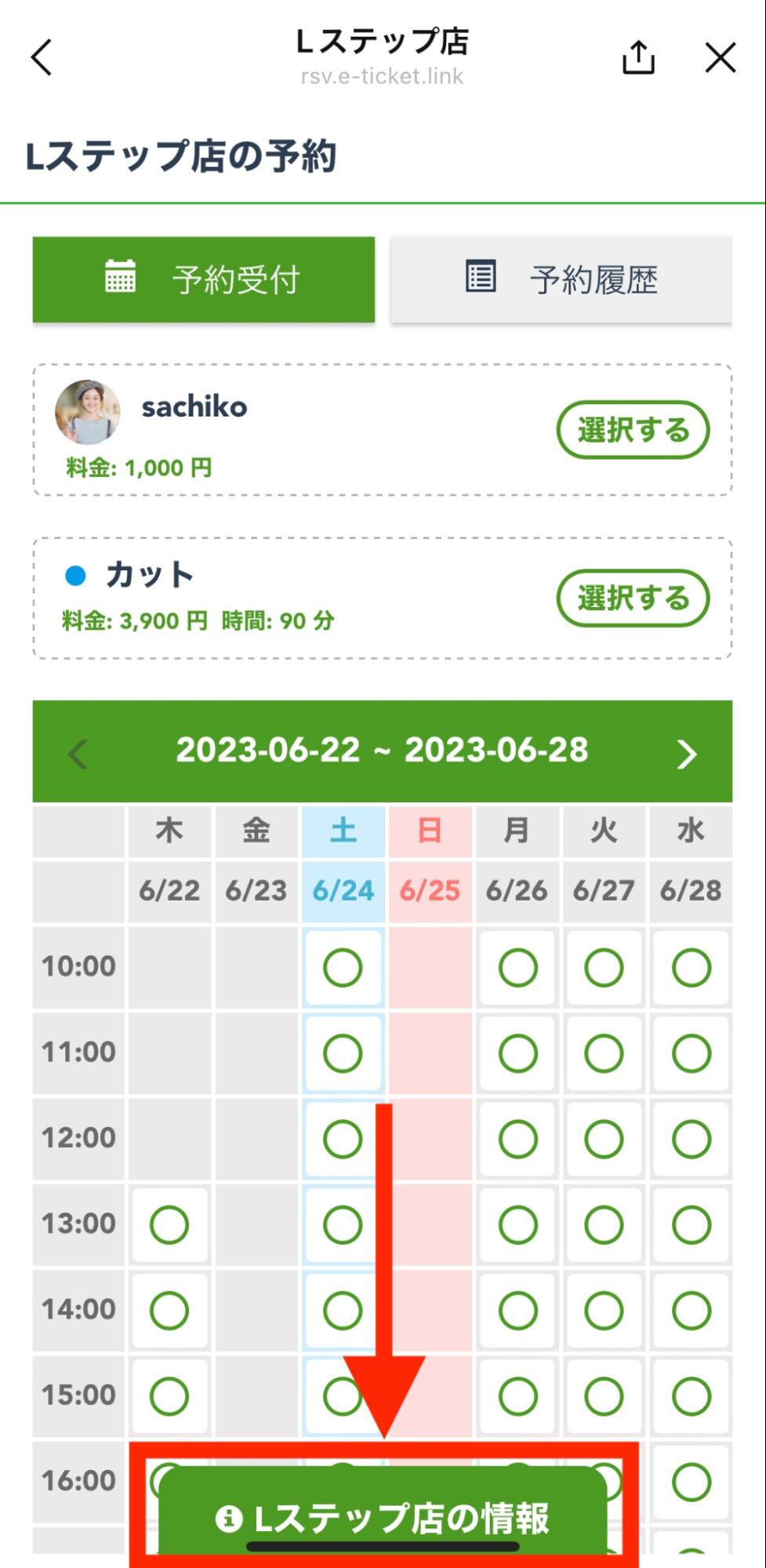
管理者予約とは
管理者予約とは、予約管理機能にて管理者が管理画面から手動で入れる予約のことです。
管理者予約でできることは以下の通りです。
- LINE公式アカウントを友だち追加していない人の予約が入れられる
- 既存の友だちを紐付けて予約が入れられる
- 同じ時間帯に予約できる数を超えていても予約ができる
- 「〆切期限」や「予約回数制限」等を無視して予約ができる
- 予約後アクションを実行するかしないか選択ができる
電話や、来店した顧客から直接申込された予約などを受けた時に利用できます。
管理者予約は、管理者以外の「副管理者」「運用者」でも新規予約が可能です。「一般」はカレンダー予約が利用可能であれば、新規予約ができます。
管理者だけができる操作
Lステップの管理者だけができる操作を紹介します。
Lステップ管理画面右上に「管理者」と表示されているアカウントが、管理者です。

管理者だけができる操作は、主に以下です。
- 管理者の交代
- プラン変更
- 決済失敗時のエラー対応
- 決済者情報・登録済みのクレジットカード情報の変更
管理者情報の変更方法
メールアドレスやクレジットカード情報などの管理者情報の変更方法を解説します。
①Lステップ管理画面の左メニュー【アカウント設定】>【利用プラン】>【決済ページを開く】をクリックします。
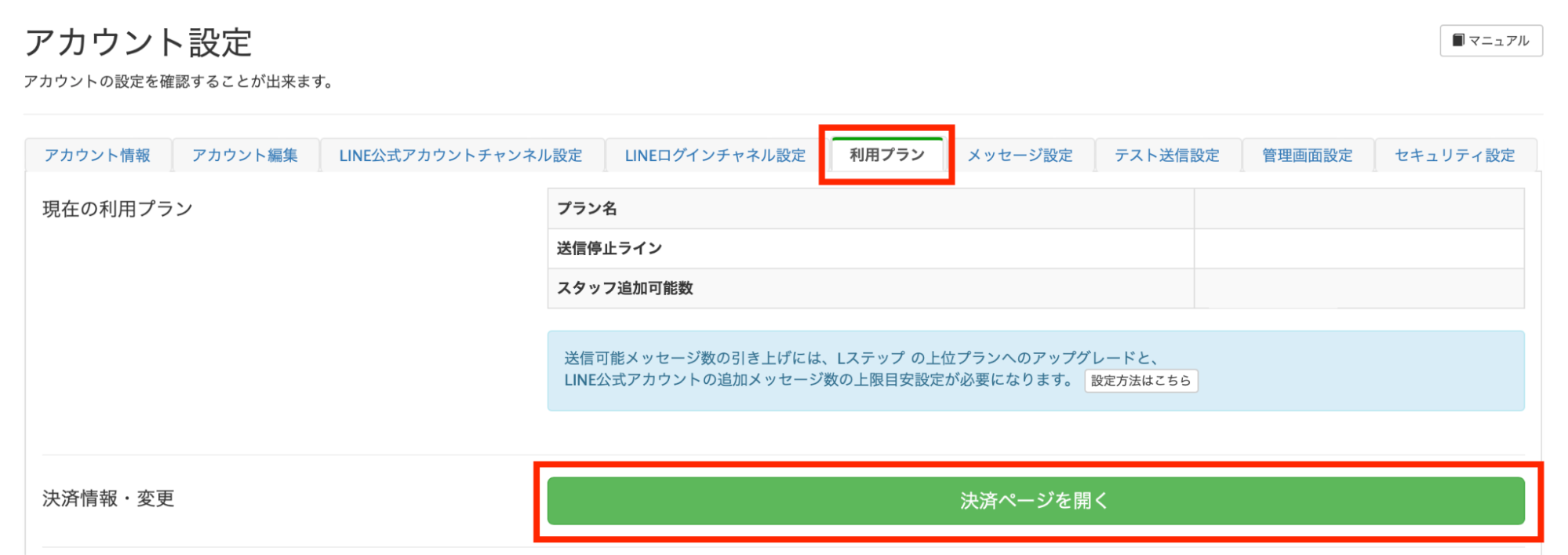
②決済マイページにある『契約者情報』の【契約者情報変更】ボタンをクリックします。
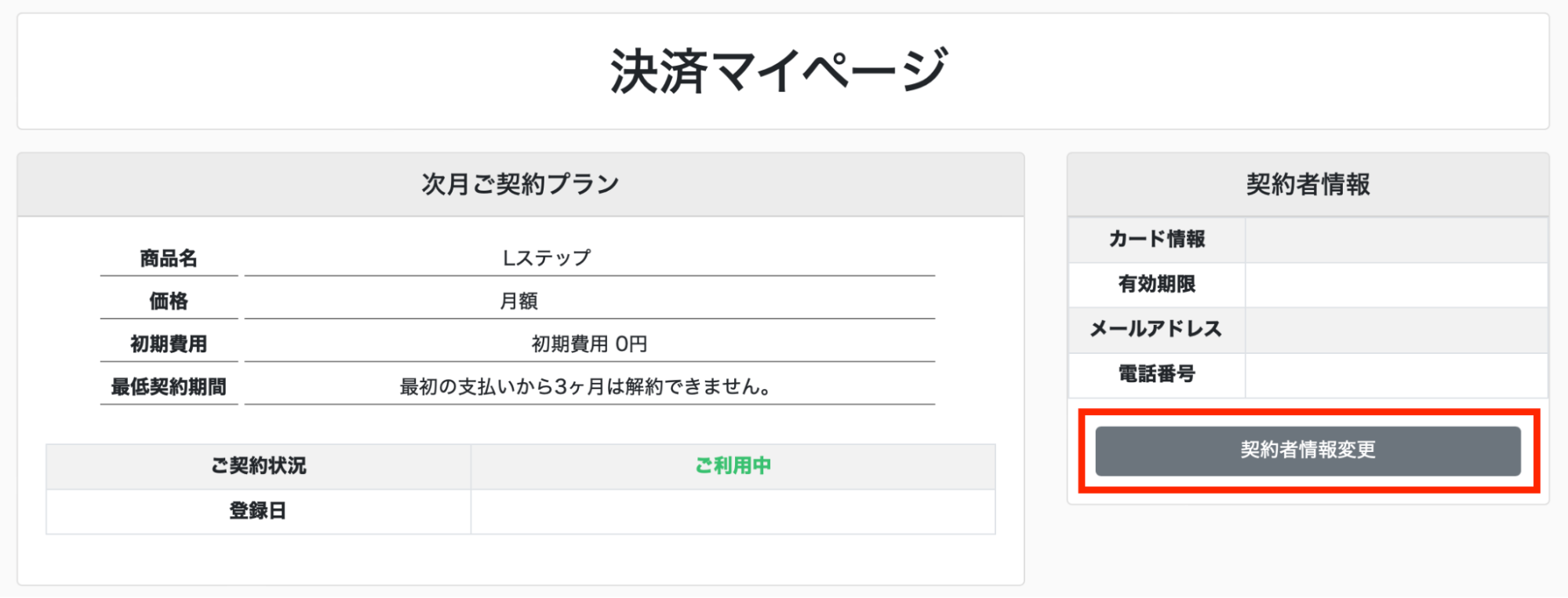
③契約者情報変更ページにて、全ての項目を入力後、「上記内容に変更する」ボタンをクリックします。
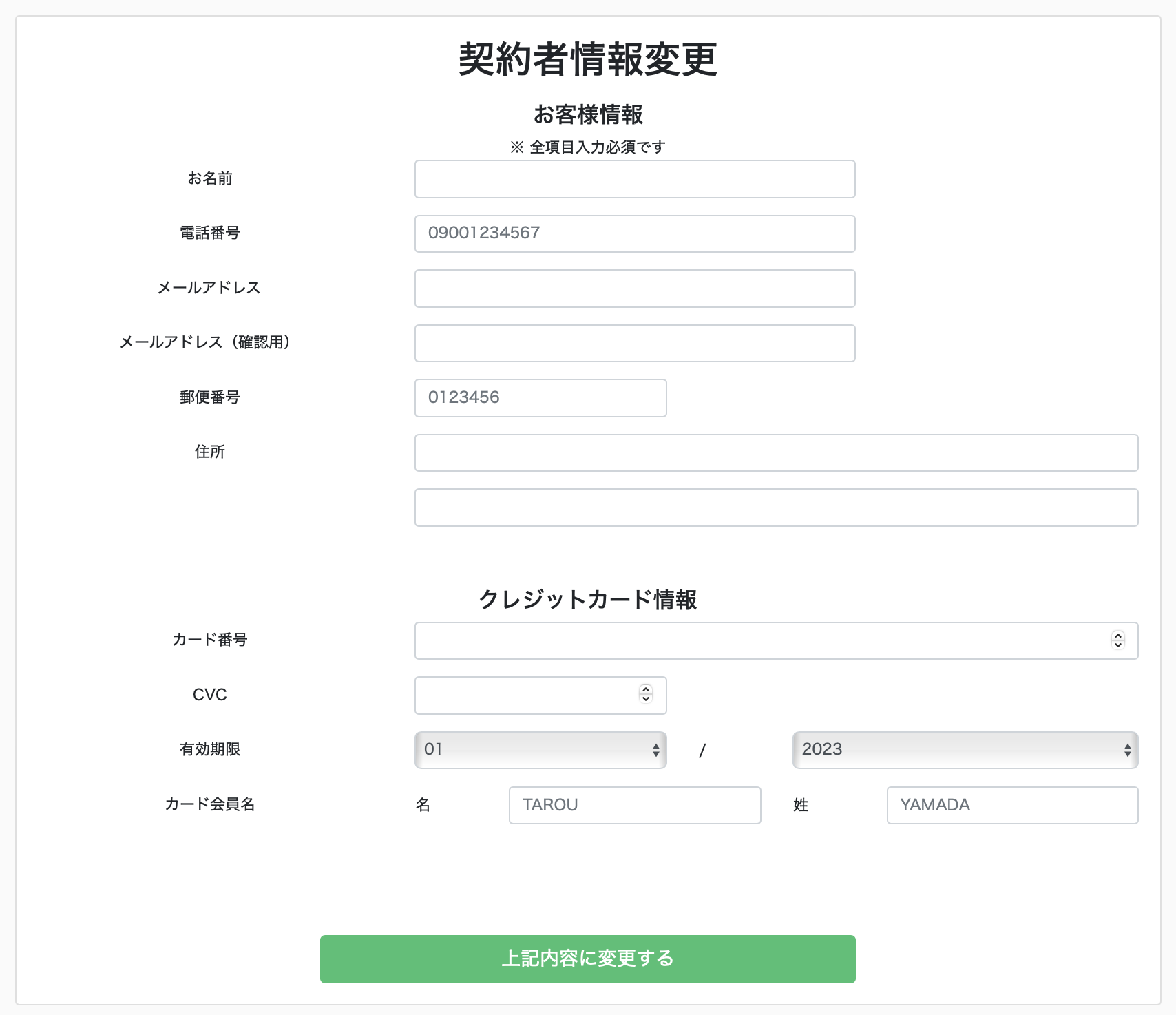
管理者を交代する方法
Lステップの管理者を交代する方法をご紹介します。
※使用可能プラン:プロプラン以上
①最初に管理者に交代したい方を「副管理者」の権限でスタッフ登録します。
②管理スタッフ一覧から交代したいユーザーの右端にあるオレンジの【管理者交代】ボタンをクリックすれば、完了です。
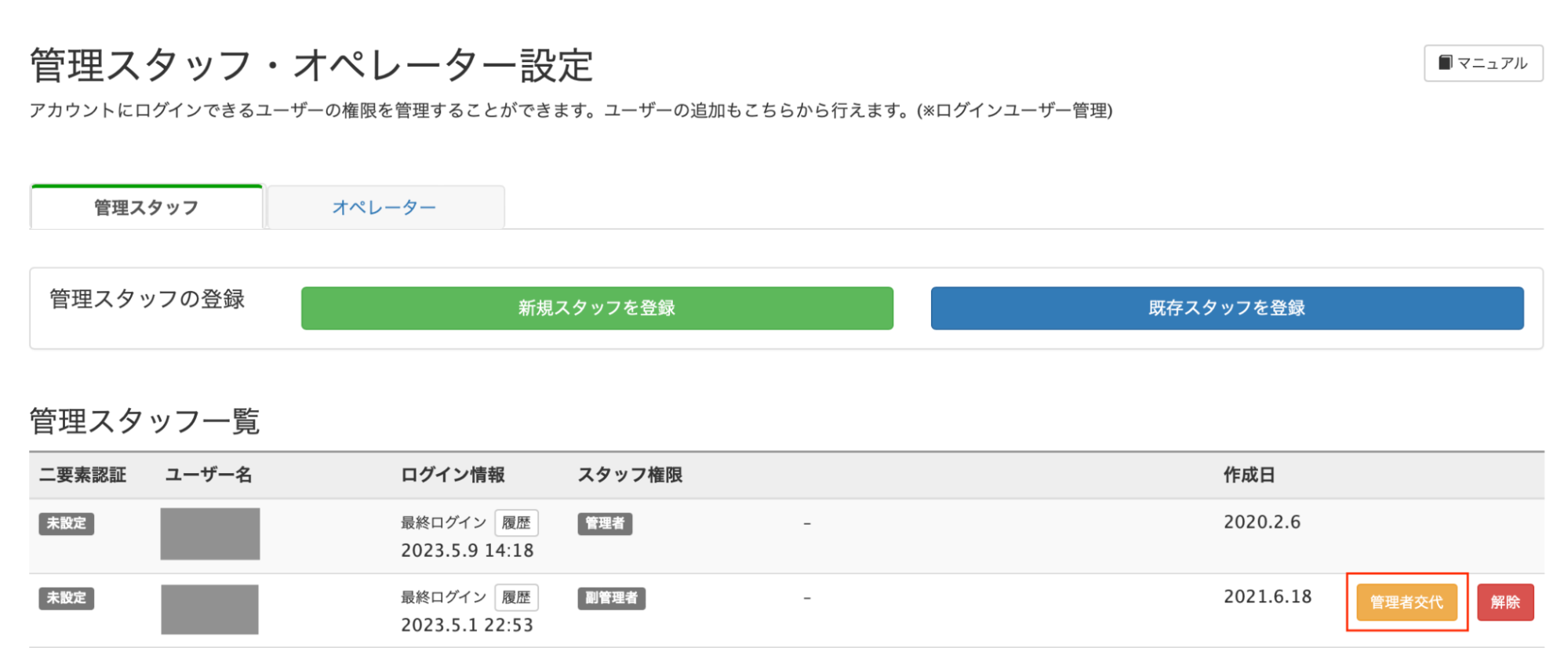
まとめ
今回はLステップの管理者とは何か、管理者だけができる操作も含めて解説しました。
もし設定のサポートや使い方のアドバイスを希望される方は、ご契約者様限定サポートの「スポットコンサル」をご活用ください。
Lステップの認定サポーターが個別にフォローいたします。




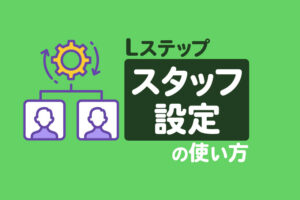








-1.jpeg)

